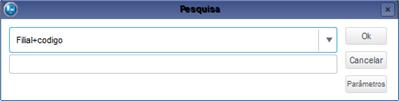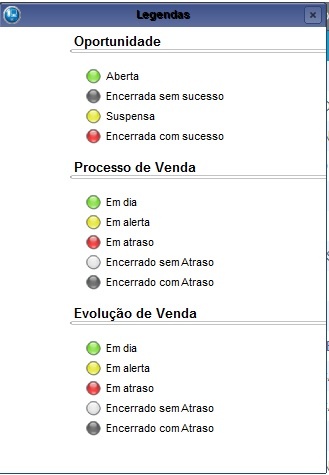...
| Deck of Cards |
|---|
| effectDuration | 0.5 |
|---|
| history | false |
|---|
| id | samples |
|---|
| effectType | fade |
|---|
|
| Card |
|---|
| default | true |
|---|
| id | 1 |
|---|
| label | Incluir |
|---|
| No acesso à rotina clique em Incluir para adicionar uma nova oportunidade de venda. Visualize a apresentação da tela dividida em três abas: - Oportunidade,
- Aceite da Proposta;
- Outros;
Preencha as informações de acordo com as orientações descritas em Principais Campos. Veja também as funcionalidades disponíveis em Outras Ações. |
| Card |
|---|
| default | true |
|---|
| id | 2 |
|---|
| label | Alterar |
|---|
| Selecione a oportunidade de venda e clique em Alterar para efetuar os ajustes desejados. Esta opção altera os dados da oportunidade de venda e armazena qualquer tipo de ocorrência necessária. Exemplo: Mudança de time de vendas, atualização de informações sobre concorrentes, contatos ou parceiros. As alterações realizadas geram revisões e guardam seu histórico para posterior comparação. Também podemos gerar orçamentos de venda e a verificação dos custos apontados para a oportunidade de venda do momento. Ajuste as informações de acordo com as orientações descritas no item Principais Campos. Veja também as funcionalidades disponíveis em Outras Ações. |
| Card |
|---|
| default | true |
|---|
| id | 3 |
|---|
| label | Visualizar |
|---|
| Selecione a oportunidade de vendas e clique em Visualizar. Permite visualizar oportunidades de venda cadastradas e apresenta recursos para consulta do histórico das oportunidades, rastreamento e avaliação de custos. Veja também as funcionalidades disponíveis em Outras Ações. |
| Card |
|---|
| Esta opção permite a pesquisa de informações com a utilização de filtros que as ordenam baseado no índice selecionado considerando, por exemplo, a filial+código. 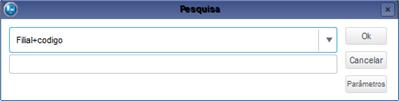
|
| Card |
|---|
| Selecione a oportunidade de vendas e clique na opção Excluir. O sistema exibe a tela solicitando a confirmação e para prosseguir Confirme. |
| Card |
|---|
| Outras Ações / Comparar
Esta opção permite comparar as revisões efetuadas nas oportunidades de vendas e sinaliza todas as alterações ocorridas. |
| Card |
|---|
| Outras Ações / Legenda Ao clicar nesta opção o sistema exibe esta tela:
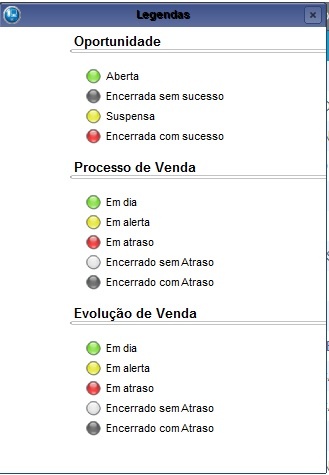
|
| Card |
|---|
| id | 8 |
|---|
| label | Solicitação de Vistoria Técnica |
|---|
| Outras Ações / Solicitação de Vistoria Técnica Esta opção apresenta procedimentos para considerar as seguintes situações:
Transferência de Quantidade para Proposta Ao acessar a opção Vistorias Técnicas são exibidas as vistorias técnicas relacionadas. Posicione o cursor em uma vistoria e clique em Vistoria x Proposta. Posicione o cursor em um produto da vistoria técnica que deseja substituir a quantidade na proposta. Clique em Subst. É exibida a mensagem: Deseja substituir o produto (produto selecionado) na proposta comercial?. Para prosseguir, clique em Sim. A quantidade do produto é substituída na proposta comercial e a cor da legenda muda.Clique em Confirmar. Ao tentar substituir um produto ou acessório excluído ou inexistente na proposta comercial, é exibida a mensagem: Produto não pode ser SUBSTITUIDO na proposta comercial. Itens importados para a proposta comercial não podendo deletar e alterar 1. Ao acessar a opção Vistorias Técnicas são exibidas as vistorias técnicas relacionadas. 2. Posicione o cursor em uma vistoria e clique em: Importar | Vistoria x Proposta | 1. Exibe a mensagem: Vistoria técnica importada com sucesso. 2. Clique em Ok. 3. Os produtos importados apresentam nos campos Local, Cod.Vistoria e Item Vistori os dados referentes à vistoria importada. Somente os produtos obrigatórios importados da vistoria técnica não podem ter seus códigos e quantidade alterados e deletados. 4. Podem ser exibidas as mensagens: Este item não pode ser Alterado pois é um produto Obrigatório ou Este item não pode ser Deletado pois é um produto Obrigatório. 5. Caso o vistoriador altere a obrigatoriedade do produto na vistoria técnica, é possível deletar o produto na proposta comercial. 6. Clique em Confirmar. | 1. Posicione o cursor em um item da vistoria técnica e clique em >>. 2. É exibida a mensagem: Deseja adicionar todos os produtos da vistoria técnica na proposta comercial?. 3. Clique em Sim. 4. Clique em Confirmar. 5. Os produtos importados apresentam nos campos Local, Cod.Vistoria e Item Vistoria os dados referentes à vistoria importada. Somente os produtos obrigatórios importados da vistoria técnica não podem ter seus códigos e quantidade alterados e deletados. 6. Podem ser exibidas as mensagens: Este item não pode ser Alterado pois é um produto Obrigatório ou Este item não pode ser Deletado pois é um produto Obrigatório. 7. Caso o vistoriador altere a obrigatoriedade do produto na vistoria técnica, é possível deletar o produto na proposta comercial. 8. Clique em Confirmar. |
Ao realizar o encerramento com sucesso de uma Oportunidade de venda, quando exista uma Proposta Comercial e Orçamento de Serviços (TECA740) vinculados, é possível realizar a geração do contrato, integrado diretamente com o módulo Gestão de Contratos (SIGAGCT). No encerramento com sucesso da geração do contrato que possua equipamentos para locação, deverão ser gerados os movimentos iniciais na tabela TEW, indicando a necessidade de separação e alocação deste equipamento. A regra funciona da seguinte forma: Para cada equipamento de locação deve ser gerado um registro em TEW. Exemplo: Itens de Locação – TFI (Orçamento de Serviços – TECA740) Pode-se informar no cabeçalho da Proposta Comercial o código de campos comuns para os itens, preenchendo automaticamente seus valores a cada item inserido. Os valores preenchidos servem de padrão para os itens, porém, estes valores podem ser alterados manualmente caso existam exceções ao valor padrão. Desta forma, criam-se facilitadores para o preenchimento dos itens na proposta comercial, evitando que o usuário repita a digitação da mesma informação a cada item inserido na proposta.
|
| Card |
|---|
| Outras Ações / Relacionadas / Banco de Conhecimento Selecione a oportunidade de vendas e após acionar esta opção o sistema exibe a tela que permite selecionar arquivo relacionado. |
| Card |
|---|
| Outras Ações / Agrupadores Para acessar esta funcionalidade, configure o parâmetro MV_FATMNTP com o conteúdo 4. Esta tela está dividida horizontalmente sendo: - Agrupadores;
- Níveis do Agrupador - Nesta parte marque a opção desejada;
Após a confirmação verifique se os agrupadores e níveis foram carregados para a pasta de produtos no final da tela da oportunidade. |
| Card |
|---|
| id | 11 |
|---|
| label | Atualiza Orçamento de serviços |
|---|
| No orçamento de serviços serão definidos os locais de atendimento, os recursos e os insumos que serão utilizados na prestação de serviços. | Informações |
|---|
| Selecionando a pasta Locação de Equipamentos,é possível selecionar mais de um tipo de cobrança para cada equipamento. |
Os campos Geral RH, Geral MI, Geral MC, Geral LE e Geral Proposta apresentam os valores totais dos recursos e insumos que foram inseridos no orçamento de serviços. Depois de incluir os recursos humanos, é necessário definir quais são os materiais de implantação e de consumo que serão utilizados por cada um deles. Para isso, posicione no recurso para o qual deseja incluir os materiais e preencha as abas Material de Implantação e Material de Consumo. | Informações |
|---|
| • O material de implantação é utilizado para o início de uma prestação de serviços. Por exemplo: para o vigilante, o material de implantação é o guarda-sol. • O material de consumo é utilizado durante a prestação de serviço. Por exemplo: para serviços de limpeza, podem ser considerados como materiais de consumo, o detergente, o álcool gel etc Aba Hora Extra (opcional) Nesta aba podem ser definidos os valores de hora extra que serão cobrados do cliente, caso o atendente permaneça alocado por mais tempo do que estava previsto no contrato. Aba Benefícios RH (opcional) Nesta aba podem ser definidos os benefícios a que o recurso humano terá direito conforme o local de atendimento em que ele prestará serviço. Por exemplo: vale refeição, vale transporte, etc. |
Na página principal da rotina, estão disponíveis as opções: | Deck of Cards |
|---|
| | effectDuration | 0.5 |
|---|
| history | false |
|---|
| id | samples |
|---|
| effectType | fade |
|---|
| | Card |
|---|
| default | true |
|---|
| id | 1 |
|---|
| label | Orçamento de serviços |
|---|
| Selecione a oportunidade e clique em Alterar e em Outras Ações selecione Proposta Comercial. Incluir ou Alterar a Proposta Comercial e em Outras Ações selecione Atual. Orçam. Serviços. As informações devem ser preenchidas de acordo com as orientações descritas em Principais Campos. Veja também as funcionalidades disponíveis em Outras Ações. | Informações |
|---|
| | ** Os produtos informados nestes campos são os que aparecerão no pedido de vendas. O detalhamento dos itens do contrato fica nas abas do orçamento de serviços. | Card |
|---|
| default |
|---|
Na página principal da rotina, estão disponíveis as opções: | Card |
|---|
| 2 | Aba | Selecione a oportunidade e clique em Alterar e em Outras Ações selecione Proposta Comercial. Incluir ou Alterar a Proposta Comercial e em Outras Ações selecione Atual. Orçam. Serviços. As informações devem ser preenchidas de acordo com as orientações descritas em Principais Campos. Veja também as funcionalidades disponíveis em Outras Ações. ** Pode ser incluído mais de um local de atendimento por orçamento. | Card |
|---|
| default | true
|---|
| Card |
|---|
| 3 | Aba Recursos Humanos | Selecione a oportunidade e clique em Alterar e em Outras Ações selecione Proposta Comercial. Incluir ou Alterar a Proposta Comercial e em Outras Ações selecione Atual. Orçam. Serviços. As informações devem ser preenchidas de acordo com as orientações descritas em Principais Campos. Veja também as funcionalidades disponíveis em Outras Ações. | | Card |
|---|
| default | true |
|---|
| id | 4 |
|---|
| label | Aba Locação de Equipamentos |
|---|
| Selecione a oportunidade e clique em Alterar e em Outras Ações selecione Proposta Comercial. Incluir ou Alterar a Proposta Comercial e em Outras Ações selecione Atual. Orçam. Serviços. As informações devem ser preenchidas de acordo com as orientações descritas em Principais Campos. Veja também as funcionalidades disponíveis em Outras Ações. |
| Card |
|---|
| default | true |
|---|
| id | 5 |
|---|
| label | Aba Material de Implantação |
|---|
| Selecione a oportunidade e clique em Alterar e em Outras Ações selecione Proposta Comercial. Incluir ou Alterar a Proposta Comercial e em Outras Ações selecione Atual. Orçam. Serviços. Selecione Aba Recursos Humanos As informações devem ser preenchidas de acordo com as orientações descritas em Principais Campos. Veja também as funcionalidades disponíveis em Outras Ações. |
| Card |
|---|
| default | true |
|---|
| id | 6 |
|---|
| label | Aba Material de Consumo. |
|---|
| Selecione a oportunidade e clique em Alterar e em Outras Ações selecione Proposta Comercial. Incluir ou Alterar a Proposta Comercial e em Outras Ações selecione Atual. Orçam. Serviços. Selecione Aba Recursos Humanos As informações devem ser preenchidas de acordo com as orientações descritas em Principais Campos. Veja também as funcionalidades disponíveis em Outras Ações. |
| Card |
|---|
| default | true |
|---|
| id | 7 |
|---|
| label | Aba Cobrança de Locação |
|---|
| Selecione a oportunidade e clique em Alterar e em Outras Ações selecione Proposta Comercial. Incluir ou Alterar a Proposta Comercial e em Outras Ações selecione Atual. Orçam. Serviços. Selecione Aba Locação de Equipamentos As informações devem ser preenchidas de acordo com as orientações descritas em Principais Campos. Veja também as funcionalidades disponíveis em Outras Ações. |
| Card |
|---|
| default | true |
|---|
| id | 8 |
|---|
| label | Orçamento de Serviços com frete |
|---|
| Orçamento de Serviços com Tipo de Frete = CIF ou FOB | Informações |
|---|
| O frete definido no orçamento é carregado no pedido de venda gerado durante o processo de locação das rotinas de Reserva e Separação dos Equipamentos. |
Definir o tipo de frete no cabeçalho do orçamento de serviços. As informações devem ser preenchidas de acordo com as orientações descritas em Principais Campos. Veja também as funcionalidades disponíveis em Outras Ações. |
| Card |
|---|
| default | true |
|---|
| id | 9 |
|---|
| label | Orçamento de Serviços com Tipo de Apuração |
|---|
| Nesta opção é possível incluir ou alterar o orçamento informando o campo Tipo Apuração (TFI_APUMED). | Informações |
|---|
| Na tela de orçamentos o campo Tp. Apuração (TFI_APUMED), define a opção de apuração da medição de serviços que melhor se encaixa a situação de contexto do contrato. A partir desta definição a rotina de apuração/medição realizara os cálculos de valores sugeridos ao usuário no momento da inclusão de uma nova medição. O parâmetro MV_TRVMED define qual o método utilizado de bloqueio e alteração do conteúdo dentro do item de locação no orçamento de serviços |
Selecione a oportunidade e clique em Alterar e em Outras Ações selecione a Proposta Comercial. Incluir ou Alterar a Proposta Comercial e em Outras Ações selecione Atual. Orçam. Serviços. As informações devem ser preenchidas de acordo com as orientações descritas em Principais Campos. Veja também as funcionalidades disponíveis em Outras Ações.| Histórico da Oportunidade |
| Esta funcionalidade está disponível pelas opções Incluir ou Alterar, acessando Outras Ações /Histórico da Oportunidade
Mantém o histórico completo das alterações ocorridas nas oportunidades de venda. Dessa forma, é possível acompanhar as mudanças nos valores da proposta, nos estágios do processo de venda ou composição do time de vendas. O armazenamento da revisão histórica e criação de uma revisão ocorrem no momento de confirmação da alteração da oportunidade. O parâmetro MV_FTREVIS indica o tratamento quanto à criação de revisões na alteração da oportunidade de venda, apresenta as opções: - Nunca cria revisões.
- Pergunta se deve criar revisões.
- Sempre cria revisões.
Quando a revisão é criada o número da atual é incrementado e a antiga revisão é armazenada. Somente a revisão atual é considerada nos processos de administração de vendas. Para consultar o histórico das oportunidades de venda: - Em Oportunidade de Venda, clique em Visualizar e em seguida, Histórico.
|
| Card |
|---|
| Outras Ações / Agrupadores Para acesso a este recurso, configure o parâmetro MV_FATMNTP com o conteúdo 4 para liberação desta opção. - Visualize a tela de Agrupadores dividida horizontalmente sendo:
- Agrupadores;
- Níveis do Agrupador - Nesta parte marque a opção desejada;
- Após a confirmação verifique se os agrupadores e níveis foram carregados para a pasta de produtos no final da tela da oportunidade.
|
| Card |
|---|
| id | 14 |
|---|
| label | Análise de Custo |
|---|
| Esta funcionalidade está disponível pelas opções Incluir ou Alterar, acessando Outras Ações / Análise de Custo. O sistema exibe a tela. Clique em Parâmetros e configure-os. |
| Card |
|---|
| id | 15 |
|---|
| label | Análise de Custo |
|---|
| Esta funcionalidade está disponível pelas opções Incluir ou Alterar, acessando Outras Ações / Avaliação Financeira. Para utilizar esta opção é necessário configurar a avaliação para este Processo / Estágio de venda associada à oportunidade de venda. |
| Card |
|---|
| id | 16 |
|---|
| label | Pendência Financeira |
|---|
| Esta funcionalidade está disponível pelas opções Incluir ou Alterar, acessando Outras Ações / Avaliação Financeira. Para utilizar esta opção é necessário configurar a avaliação da pendência financeira para este Processo / Estágio de venda associada à oportunidade de venda. |
| Card |
|---|
| Esta funcionalidade está disponível pelas opções Incluir ou Alterar, acessando Outras Ações / Perfil. primeira tela apresentada o sistema solicita escolher um contato ou visual o perfil do cliente. Clique em Contato ou Cliente |
|
| Informações |
|---|
|
De acordo com as informações cadastradas nas pré-condições, alguns dos Principais Campos podem ser preenchidos por meio da utilização da consulta padrão (tecla F3). |
Principais Campos
| Âncora |
|---|
| principaiscampos |
|---|
| principaiscampos |
|---|
|
| Deck of Cards |
|---|
| effectDuration | 0.5 |
|---|
| history | false |
|---|
| id | samples |
|---|
| effectType | fade |
|---|
|
| Card |
|---|
| 10 | Orçamento de Serviços com Consulta equipamentos | Nesta opção é possível realizar a consulta de disponibilidade dos equipamentos de locação. | Informações |
|---|
| A consulta das informações exibirá os equipamentos disponíveis no período planejado da alocação. |
Selecione a oportunidade e clique em Alterar e em Outras Ações selecione a Proposta Comercial. Incluir ou Alterar a Proposta Comercial e em Outras Ações selecione Atual. Orçam. Serviços. Clique em Outras Ações e selecione Consulta equipamento. As informações devem ser preenchidas de acordo com as orientações descritas em Principais Campos. Veja também as funcionalidades disponíveis em Outras Ações. | | Card |
|---|
| default | true |
|---|
| id | 11 |
|---|
| label | Orçamento de Serviços (Pedido Remessa) |
|---|
| Nesta opção é possível incluir um orçamento que define qual código de cadastro de cliente que se deseja na geração do pedido de remessa de equipamentos de locação. | Informações |
|---|
| Exemplo: 1) Orçamento gerando pedido de venda na separação para o cliente do orçamento de serviços com a opção = 1 do campo Cliente do Pedido de Remessa (TFJ_CLIPED). 2) Orçamento gerando pedido de venda na separação o cliente do local de atendimento com a opção = 2 do campo Cliente do Pedido de Remessa (TFJ_CLIPED). Observação: O procedimento para realizar ambos os itens, são iguais, porém o cliente gerado no pedido será conforme escolha das opções 1 ou 2. |
Selecione a oportunidade e clique em Alterar e em Outras Ações selecione a Proposta Comercial. Incluir ou Alterar a Proposta Comercial e em Outras Ações selecione Atual. Orçam. Serviços. As informações devem ser preenchidas de acordo com as orientações descritas em Principais Campos. Veja também as funcionalidades disponíveis em Outras Ações. |
| Card |
|---|
| default | true |
|---|
| id | 12 |
|---|
| label | Orçamento de Serviços (Facilitador de Orçamentos) |
|---|
| Nesta opção é possível realizar um orçamento de serviços utilizando o Facilitador de Orçamento. | Informações |
|---|
| Exemplo: Imagine que a empresa costuma prestar serviço de jardinagem para grandes áreas e geralmente utiliza quase a mesma combinação de produtos, serviços e equipamentos, assim ela poderia cadastrar um facilitador com os produtos mais comuns e importá-los no orçamento de serviços. |
Selecione a oportunidade e clique em Alterar e em Outras Ações selecione a Proposta Comercial. Incluir ou Alterar a Proposta Comercial e em Outras Ações selecione Atual. Orçam. Serviços. Clique em Outras Ações e selecione Facilitador de Orçamento. As informações devem ser preenchidas de acordo com as orientações descritas em Principais Campos. Veja também as funcionalidades disponíveis em Outras Ações. |
| Card |
|---|
| id | 12 |
|---|
| label | Histórico da Oportunidade |
|---|
| Esta funcionalidade está disponível pelas opções Incluir ou Alterar, acessando Outras Ações /Histórico da Oportunidade
Mantém o histórico completo das alterações ocorridas nas oportunidades de venda. Dessa forma, é possível acompanhar as mudanças nos valores da proposta, nos estágios do processo de venda ou composição do time de vendas. O armazenamento da revisão histórica e criação de uma revisão ocorrem no momento de confirmação da alteração da oportunidade. O parâmetro MV_FTREVIS indica o tratamento quanto à criação de revisões na alteração da oportunidade de venda, apresenta as opções: - Nunca cria revisões.
- Pergunta se deve criar revisões.
- Sempre cria revisões.
Quando a revisão é criada o número da atual é incrementado e a antiga revisão é armazenada. Somente a revisão atual é considerada nos processos de administração de vendas. Para consultar o histórico das oportunidades de venda: - Em Oportunidade de Venda, clique em Visualizar e em seguida, Histórico.
|
| Card |
|---|
| Outras Ações / Agrupadores Para acesso a este recurso, configure o parâmetro MV_FATMNTP com o conteúdo 4 para liberação desta opção. - Visualize a tela de Agrupadores dividida horizontalmente sendo:
- Agrupadores;
- Níveis do Agrupador - Nesta parte marque a opção desejada;
- Após a confirmação verifique se os agrupadores e níveis foram carregados para a pasta de produtos no final da tela da oportunidade.
|
| Card |
|---|
| id | 14 |
|---|
| label | Análise de Custo |
|---|
| Esta funcionalidade está disponível pelas opções Incluir ou Alterar, acessando Outras Ações / Análise de Custo. O sistema exibe a tela. Clique em Parâmetros e configure-os. |
| Card |
|---|
| id | 15 |
|---|
| label | Análise de Custo |
|---|
| Esta funcionalidade está disponível pelas opções Incluir ou Alterar, acessando Outras Ações / Avaliação Financeira. Para utilizar esta opção é necessário configurar a avaliação para este Processo / Estágio de venda associada à oportunidade de venda. |
| Card |
|---|
| id | 16 |
|---|
| label | Pendência Financeira |
|---|
| Esta funcionalidade está disponível pelas opções Incluir ou Alterar, acessando Outras Ações / Avaliação Financeira. Para utilizar esta opção é necessário configurar a avaliação da pendência financeira para este Processo / Estágio de venda associada à oportunidade de venda. |
| Card |
|---|
| Esta funcionalidade está disponível pelas opções Incluir ou Alterar, acessando Outras Ações / Perfil. primeira tela apresentada o sistema solicita escolher um contato ou visual o perfil do cliente. Clique em Contato ou Cliente |
|
...
...
Descrição
...
Denominação da oportunidade.
...
Vendedor
...
Exibe o código do vendedor associado à oportunidade. Ao clicar na lupa, é possível selecionar outro vendedor ou informar um novo.
...
Estágio
...
De acordo com o estágio da oportunidade no momento, é possível selecionar algumas opções.
...
Moeda
...
É configurada de acordo com a necessidade. Exemplo: 1 = Real e 2 = Dólar.
...
FCS Fator Crítico de Sucesso
...
Nas opções Incluir e Alterar o vendedor pode definir o motivo do encerramento de uma oportunidade. Apresenta as opções:
- Qualidade
- Produto
- Custo
- Parceria
- Concorrente
O preenchimento deste campo habilita o campo Status que indica a situação da oportunidade no momento: Aberta, Perdida, Suspensa ou Encerrada.
...
FCI Fator Critico de Insucesso
...
Nas opções Incluir e Alterar o vendedor pode definir o motivo do encerramento de uma oportunidade. Apresenta as opções:
- Qualidade
- Produto
- Custo
- Parceria
- Concorrente
O preenchimento deste campo habilita o campo Status que indica a situação da oportunidade no momento: Aberta, Perdida, Suspensa ou Encerrada.
...
Prioridade
...
A oportunidade pode ter prioridade Baixa, Média ou Alta.
...
Cód.Categoria
...
Permite consultar as categorias e identificar a categoria para a oportunidade corrente.
...
Status
...
Ativação e Inativação de Registros
O objetivo do campo reservado denominado Status é permitir a ativação ou a desativação de registros, evitando que os inativos fiquem em uso na aplicação.
- A inicialização do campo é sempre como Ativo e apresenta as opções Ativo e Inativo.
- Quando o conteúdo do campo estiver preenchido como Inativo, significa que o registro está bloqueado e é exibido no browse com uma cor diferente.
Para finalizar a oportunidade de vendas é necessário que o campo Status seja encerrado e que todos os produtos obrigatórios da vistoria técnica sejam importados para a proposta comercial, caso contrário é exibida a mensagem:
Esta oportunidade possui na Vistória Técnica de código (código da vistoria técnica) itens obrigatórios que não foram importados para a Proposta de código (código da proposta comercial). Por favor, para finalizar a oportunidade, importe estes itens obrigatórios.
| | Campo | Descrição | Descrição | Denominação da oportunidade. | Vendedor | Exibe o código do vendedor associado à oportunidade. Ao clicar na lupa, é possível selecionar outro vendedor ou informar um novo. | Estágio | De acordo com o estágio da oportunidade no momento, é possível selecionar algumas opções. | Moeda | É configurada de acordo com a necessidade. Exemplo: 1 = Real e 2 = Dólar. | FCS Fator Crítico de Sucesso | Nas opções Incluir e Alterar o vendedor pode definir o motivo do encerramento de uma oportunidade. Apresenta as opções: - Qualidade
- Produto
- Custo
- Parceria
- Concorrente
O preenchimento deste campo habilita o campo Status que indica a situação da oportunidade no momento: Aberta, Perdida, Suspensa ou Encerrada. | FCI Fator Critico de Insucesso | Nas opções Incluir e Alterar o vendedor pode definir o motivo do encerramento de uma oportunidade. Apresenta as opções: - Qualidade
- Produto
- Custo
- Parceria
- Concorrente
O preenchimento deste campo habilita o campo Status que indica a situação da oportunidade no momento: Aberta, Perdida, Suspensa ou Encerrada. | Prioridade | A oportunidade pode ter prioridade Baixa, Média ou Alta. | Cód.Categoria | Permite consultar as categorias e identificar a categoria para a oportunidade corrente. | Status | Ativação e Inativação de Registros O objetivo do campo reservado denominado Status é permitir a ativação ou a desativação de registros, evitando que os inativos fiquem em uso na aplicação. - A inicialização do campo é sempre como Ativo e apresenta as opções Ativo e Inativo.
- Quando o conteúdo do campo estiver preenchido como Inativo, significa que o registro está bloqueado e é exibido no browse com uma cor diferente.
Para finalizar a oportunidade de vendas é necessário que o campo Status seja encerrado e que todos os produtos obrigatórios da vistoria técnica sejam importados para a proposta comercial, caso contrário é exibida a mensagem: Esta oportunidade possui na Vistória Técnica de código (código da vistoria técnica) itens obrigatórios que não foram importados para a Proposta de código (código da proposta comercial). Por favor, para finalizar a oportunidade, importe estes itens obrigatórios. | | Feeling | Durante o processo de venda, o vendedor pode utilizar o campo Feeling para definir um percentual que corresponde ao nível de probabilidade de sucesso da oportunidade. As opções disponíveis são: - 30%: Indica que é pouco provável que a oportunidade seja encerrada com sucesso.
- 60%: Indica que é provável que a oportunidade seja encerrada com sucesso.
- 90%: A oportunidade foi fechada com sucesso, porém ainda há alguma pendência, como por exemplo a assinatura do contrato.
|
| Card |
|---|
| default | true |
|---|
| id | 2 |
|---|
| label | Orçamento Serviços |
|---|
| Campo | Descrição | Código | Preenchido automaticamente. Exemplo: 0000000005 | | TES | Selecione o TES. Exemplo: 501 | | Cond. Pagto | Selecione a condição de pagamento. Exemplo: 001 - À vista | | Grupo RH | Selecione o grupo. Exemplo: RH | Grupo MI
| Pressione F3 e selecione o grupo. Exemplo: MI | Grupo MC
| Pressione F3 e selecione o grupo. Exemplo: MC | Local Atend.
| Pressione F3 e selecione o local de atendimento. Exemplo: 0000000001 | Vig. Inicial
| Informe a data inicial da vigência. Exemplo: 04/08/2016 | Vig. Final
| Informe a data final da vigência. Exemplo: 05/08/2016 | Função
| Selecione a função. Exemplo: 005 - Vigilante | Turno
| Selecione o turno. Exemplo: 5 x 2 | Produto
| Selecione o produto. Exemplo: 00001 - Equipamento 01 00002 - RH 01 | Quantidade
| Informe a quantidade de recursos, materiais ou produtos locados. Exemplo: 03 02 05 | | Tipo de Frete | Utilize a seta indicadora e selecione o tipo de frete. Exemplo: 1-CIF 2-FOB | | Tp.Apuração | Utilize a seta indicadora e selecione o tipo de apuração. Exemplo: 1-Inicio(Locação)/Fim(Locação) 2-Agenda.(Entrega)/Coleta(Equip) 3-Inicio(Locação)/Coleta(Equip) 4-Agenda.(Entrega)/Fim(Locação) 5-Data Nota de Remessa do Item./Fim(Locação) | | Cod.Produto | Produto de equipamento de locação (Consulta equipamentos) preenchido automaticamente. Exemplo: 000000000000000000000000005TEC | | Período Inicial | Período inicial do item de locação (Consulta equipamentos) preenchido automaticamente. Exemplo: 06/09/2016 | | Período Final | Período final do item de locação (Consulta equipamentos) preenchido automaticamente. Exemplo: 08/09/2016 | Cli Ped Rem
(Cliente do Pedido
de Remessa) | Utilize a seta indicadora e selecione a opção. Exemplo: 1 - Orçamento de Serviços
2 - Local de Atendimento | | Item Facilit. | Item preenchido automaticamente. Exemplo: 001 | | Cód. Facilit. | Selecione o código do facilitador para orçamento. Exemplo: 00000000001 | | Desc. Facilit. | Descrição do facilitador do orçamento preenchido automaticamente. Exemplo: FACILITADOR 01 | | Quantidade | Informe a quantidade do facilitador. Exemplo: 15 |
|
|
|
Conteúdos Relacionados
| Nota |
|---|
|
De acordo com as informações cadastradas nas pré-condições, os principais campos podem ser preenchidos por meio da utilização da consulta padrão (F3) |
...
Durante o processo de venda, o vendedor pode utilizar o campo Feeling para definir um percentual que corresponde ao nível de probabilidade de sucesso da oportunidade. As opções disponíveis são:
...